本文主要是介绍Unity3D-----Mecanim动画系统,希望对大家解决编程问题提供一定的参考价值,需要的开发者们随着小编来一起学习吧!
Mecanim动画系统
- 一、Mecanim动画系统的介绍
- 二、Mecanim动画系统的使用
- 1、五个步骤实现Mecanim
- 三、重定向功能的测试
- 四、多个动画的使用以及默认动画的设置
- 1、默认动画(第一个播放)的设置
- 2、多个动画的使用
- 五、代码控制动画播放
- 六、注意问题
- 1、自动旋转问题
- 2、骨骼匹配失败的修复方法
一、Mecanim动画系统的介绍
- 针对人形角色提供了一种特殊的工作流,包含Avatar的创建和对肌肉的调节。
- 动画重定向的能力,可以非常方便地把动画从一个角色模型应用到其他角色模型上。
- 提供可视化Animator窗口,可以直观地通过动画参数和Transition(动画过度线)等管理各个动画间的过度。
- Animator Mecanim 动画系统动画组件
- AnimatorController 动画控制器
- Avatar Mecanim 可识别的骨骼
- Retargeting 角色之间动画的互用
(温馨提示:模型可从Asset Store商店下载,Window->Asset Store),下载的人物模型一般自带动画,无需另找。
二、Mecanim动画系统的使用
1、五个步骤实现Mecanim
- 找到需要使用动画的模型的原工程文件(注意不是预制件,下图为2019版本的unity中原工程文件与预制件的图标区别。)
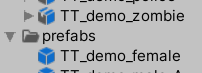
修改原工程文件中Rig面板下的Animation Type属性。
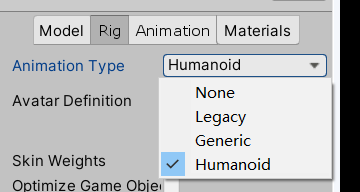
其中Generic和Humanoid属性是支持Mecanim动画系统的,而Legacy属性是支持Animation动画的。Generic翻译为非人类的,即模型的骨骼框架不是人形的就选择此属性,Humanoid翻译为标准人形的,即骨骼框架为人形的就选择此属性。(提示:当骨骼框架为人形时,Generic和Humanoid属性均适用) - 修改好动画属性之后,点击面板中的apply按钮,当configure前有个√时,表明骨骼匹配成功!(若是不成功,可以使用自动修复功能来尝试修复,方法在"注意问题"标题内容中)这时,在原工程文件中会自动生成一个骨骼动画。如下图
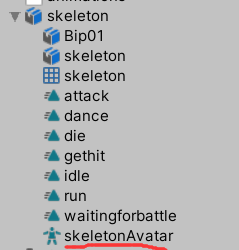
- 回到模型的游戏物体当中,这时Animator组件中的Controller属性为空,提示需要给予一个Animator Controller,所以我们需要创建一个Controller。
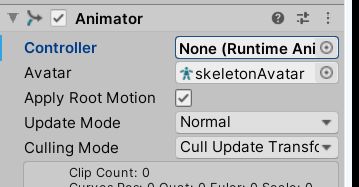
在project面板中,鼠标右键点击Create->Animator Controller,进行创建。如下图
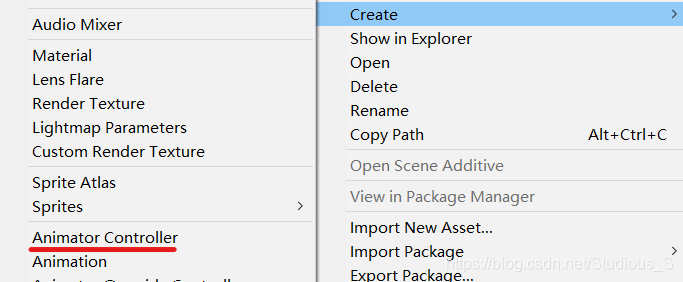
- 创建完成之后,将其拖拽至Controller属性当中。然后点击,window->Animation->Animator或直接双击控制器,打开此窗口进行动画设置。
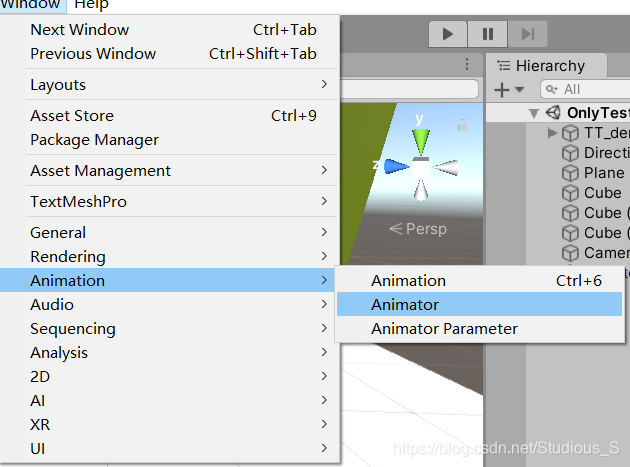
- 将录制的动画拽入此窗口中,这就完成了!点击运行按钮,即可看到你所布置的动画在运行,若是想修改动画属性,可双击窗口中的黄色按钮,即可进入动画设置!

三、重定向功能的测试
选用两个人形模型,分别使用Mecanim动画系统,然后将第一个人形模型的动画给予第二个人形模型(也就是将第一个人物模型的动画给第二个人物模型的Animator Controller控制器,双击控制器可打开窗口),运行查看结果。
四、多个动画的使用以及默认动画的设置
1、默认动画(第一个播放)的设置

2、多个动画的使用
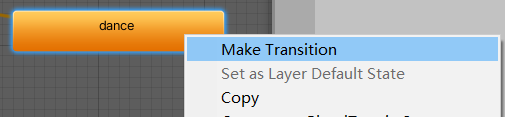
- 点击后,会出现一条动画过渡线,选择另一个动画即可,鼠标右键点击可取消。
- 有关动画过渡线的属性设置,请参见官方说明文档
https://docs.unity3d.com/Manual/class-AnimatorStateTransition.html
五、代码控制动画播放
1、在此面板中添加需要判断的类型,共有四种:float,int,bool,trigger。以下代码我们使用Bool类型。
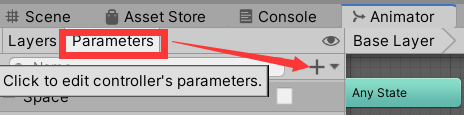
2、在两个动画之间添加动画过度线,点击动画过度线,进入动画过度线设置面板
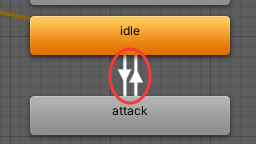
点击+,将之前添加的属性加入到这里。

当条件添加完后,只有当动画满足Has Exit Time和Conditions中的所有条件时,动画才能根据动画过度先进入下一个动画当中。
using System.Collections;
using System.Collections.Generic;
using UnityEngine;
public class AttackByAnimator : MonoBehaviour
{private Animator ani;private void Start(){//获取Animator组件ani = GetComponent<Animator>();}private void Update(){//当按下空格时,将Space变量设置为true//那么只有当按下空格时,动画才会过渡到attack动画当中,//将attack->idle的过度线的Has Exit Time勾选上,那么只有attack动画播放完毕才会回到idle动画ani.SetBool("Space", Input.GetKeyDown(KeyCode.Space));}
}六、注意问题
1、自动旋转问题
在动画播放过程当中,模型可能会发生自动旋转的问题,解决方案如下
(1)、进入动画设置界面,将旋转、xyz轴通通锁住即可,如下图,将属性勾选上即可

2、骨骼匹配失败的修复方法
- 点击生成的骨骼,
 ,出现的面板上有个configure Avatar按钮。
,出现的面板上有个configure Avatar按钮。 - 打开此骨骼布置面板(Pose和Mapping在此面板的底部),点击Pose->Reset,再点击Mapping->Automap
- 以上步骤完成,若提示需要T pose展示,则再点击Pose->Enfore T-Pose,到此骨骼自动匹配完成,图片显示应为绿色,不带有任何红色,如下图

- 若是自动匹配还是出现错误,可以点击Mapping->Clear后再次进行尝试,再不行那么就请手动调试吧!! 麻烦的很就不介绍了。
这篇关于Unity3D-----Mecanim动画系统的文章就介绍到这儿,希望我们推荐的文章对编程师们有所帮助!







